Sfaturi și trucuri pentru a vă face prezentarea PowerPoint stand out
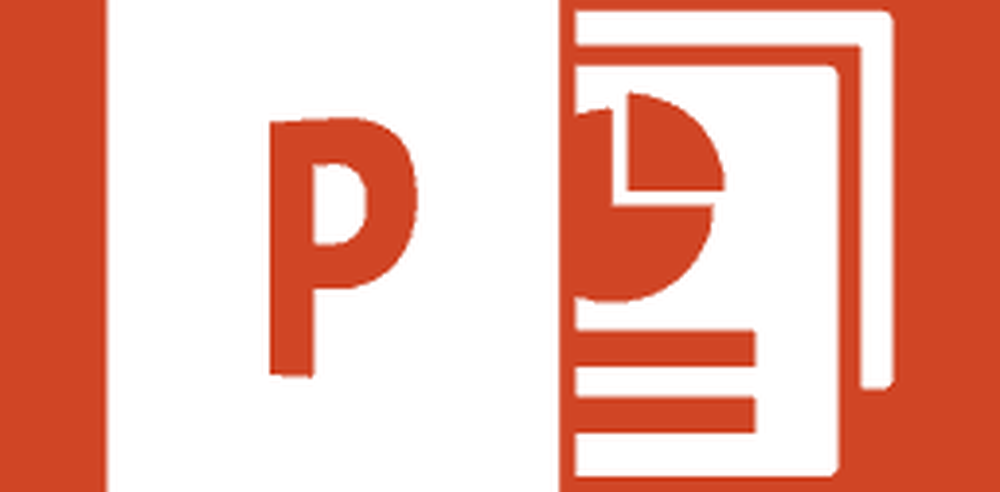

Odată cu introducerea Microsoft Office 2013, PowerPoint a fost îmbunătățită semnificativ și legată de o mulțime de servicii online utile și care economisesc timp. Dar când vine vorba de a crea o prezentare bună, nu doar software-ul și caracteristicile - este vorba de toate acele lucruri mici care se adună și fac o impresie foarte bună.
Alegerea raportului corect de aspect pentru PowerPoint
O caracteristică abia vizibilă a PowerPoint 2013 este că ajustează automat raportul de aspect al prezentării pe baza rezoluției curente de afișare. În timp ce acest lucru este bun în unele cazuri, este mai bine să vă gândiți la locul în care veți prezenta și la ce fel de ecran vă vor fi furnizate. Standardele de bază sunt acum 4: 3, 16: 9 și 16:10, cele mai utilizate fiind cele 4: 3.

Mai sus este o comparație side-by-side a unui raport de aspect de prezentare incorect și unul corect. Deși este posibil ca diferența să nu pară ca jocul să se schimbe la unele, vă asigur că sunteți mai bine fără spațiul alb nefolositor din partea laterală a ecranului. Umplerea întregului ecran permite spectatorilor să se imerseze cu adevărat în conținutul pe care îl prezentați. Luați legătura cu persoanele care vă vor oferi ecranul de prezentare și întrebați-le despre raportul de aspect.
După aceea, puteți să editați cu ușurință setările pentru raportul de aspect, făcând următoarele:
Pentru PowerPoint 2007/2010: Accesați fila Design și alegeți Page Setup

Pentru PowerPoint 2013: Accesați fila Design și alegeți Dimensiune diapozitive> Dimensiune personalizată a diapozitivului (sau alegeți între 4: 3 și 16: 9).


Noua versiune de PowerPoint are, de asemenea, o caracteristică nouă, în cazul în care, dacă treceți de la un raport de aspect mai mare la unul mai mic, puteți alege dacă doriți să vă maximizați conținutul sau să vă asigurați că acesta se va potrivi în spațiul pe care îl veți permite să îl utilizeze. Vă recomandăm opțiunea Ensure Fit, deoarece este întotdeauna cel mai bine să redimensionați manual conținutul și să îl umpleți pe ecran așa cum doriți.

Găsirea modelului care se potrivește cel mai bine
După cum am menționat la începutul articolului, dacă doriți să creați o prezentare bună, trebuie să acordați atenție și celor mai mici detalii. Aceasta include șablonul pe care îl veți utiliza și fundalul pentru fiecare dintre diapozitivele dvs..
PowerPoint 2013 are un nou ecran de pornire, care vă permite să luați instantaneu un șablon din rețea, precum și să căutați ușor și să filtrați cu ușurință șabloanele.
Iată un exemplu minunat de funcționare excelentă a căutării șablonului din PowerPoint. Am găsit trei șabloane minunate pentru mai puțin de 20 de secunde.

Dacă vă aflați într-o versiune mai veche a Office sau pur și simplu nu puteți găsi ceea ce căutați, este de asemenea o idee bună să vă creați fundalul. Creați-vă creații, folosiți fiecare instrument de editare a imaginilor, încercați să experimenteze tehnici și trucuri diferite de fotografie și dacă doriți cu adevărat să treceți la nivelul următor, obțineți inspirație și faceți unele editare hardcore în Photoshop.
Iată un exemplu foarte bun, care vă poate inspira să vă creați fundalul și să faceți prezentarea dvs. unică:


Mai puțin text, mai multe vizuale
Aceasta este probabil una dintre cele mai valoroase sfaturi pe care vi le pot oferi. Lăsați textul deoparte. Dacă există chiar și cel mai mic pic de "geekness computer" în interiorul dvs., atunci cu siguranță știți că un UI bun are nevoie de o mulțime de elemente vizuale pentru a face pentru o experiență mai plăcută. Ei bine, este cam același lucru cu prezentările și dacă folosiți elemente vizuale și animații pentru a vă explica discursul și ideile, atunci audiența are mai multe șanse să înțeleagă adevăratul înțeles din spatele a ceea ce spuneți.
PowerPoint 2013 are și câteva avantaje peste PowerPoint 2010, dar, totuși, dacă chiar vrei să faci lucruri, chiar și cea mai veche versiune a PowerPoint nu te poate opri să faci acest lucru (dacă ești suficient de ambițios, care este).
Iată un exemplu rapid pentru a înțelege mai bine ce vreau să spun:


Efectele drepte la momentul potrivit
Personal nu sunt atât de mult fan Apple, dar trebuie să recunosc că prezentările lor cheie sunt pur și simplu uimitoare. Stilul în care acestea prezintă și efectele pe care le folosesc cu siguranță joacă un rol important în succesul lor.
Sfatul cel mai de bază pe care vi-l pot oferi aici este acela de a avea tranziții și efecte la fel de dinamice în întreaga prezentare și de a adăuga efecte mai dramatice și epice numai pe diapozitive mai importante. Iată o comparație rapidă între un efect destul de casual și unul dramatic:


Evidențiați ce este important
Un prezentator bun pune accentul pe părțile mai importante ale prezentării sale nu numai cu tranzițiile și efectele corecte, ci și cu pauze scurte și adnotări care pot permite publicului să digere complet informațiile.
Există mai multe metode de accentuare a prezentărilor. Favoritul meu personal este adăugarea unei animații accentuate. Când animați elementele separate pe un diapozitiv, este posibil să fi observat că, în afară de animațiile de intrare și de ieșire, există și câteva "accent" etichetate. Pentru a adăuga unul dintre aceste efecte, asigurați-vă că elementul din diapozitiv este selectat, apoi mergeți la fila Animații> Adăugați animație> Mai multe efecte accentuate.

Există mai multe efecte diferite pe care le puteți alege, cele mai multe dintre acestea puteți personaliza în continuare cu ajutorul panoului de animație (Fila Animații> Panoul de animație). De acolo puteți configura individual opțiunile fiecărui efect.

Iată un exemplu de ceea ce puteți realiza cu ușurință cu animația accentuată numită "Grow With Color" și o cale de mișcare simplă:

Una dintre celelalte modalități prin care puteți pune accentul pe ceva este evidențierea unor zone importante în timpul prezentării. Când vizualizați orice prezentare de diapozitive PowerPoint, este posibil să fi observat meniul mic care apare în partea din stânga jos a ecranului. Acesta conține diferite opțiuni diferite de la care puteți alege să vă dezvoltați în continuare prezentarea. Observați pictograma micului marcator (afișat mai jos - pictograma evidențiatorului din Office 2010 și 2013):


Cu ajutorul instrumentelor de evidențiere (pointer cu laser, stilou și marcator) puteți focaliza cu ușurință atenția publicului asupra a ceea ce trebuie să vadă. Iată un exemplu cu indicatorul laser:

De asemenea, puteți lucra cu instrumentele de evidențiere dacă utilizați modul de prezentare în PowerPoint. Este o caracteristică excelentă care vă permite să citiți notele dvs., să vedeți ceea ce este înainte, să păstrați timp și multe altele. Pentru a activa modul de prezentare, aveți nevoie de un proiector și un monitor. Proiectorul prezintă publicului numai prezentarea, în timp ce vă mențineți controlul deplin al tuturor elementelor de pe monitor pe care numai dvs. le puteți vedea.
Cu alte cuvinte (sau imagini), iată ce vede audiența:

Iată ce puteți vedea:

Pentru a activa acest mod, accesați fila Slide Show și verificați opțiunea "Utilizați prezentatorul de vizualizare".

Un alt sfat bun pe care îl pot adăuga este să mă uit la controlorii de prezentare fără fir. Logitech are câteva opțiuni excelente, iar Microsoft are chiar un mouse cu controale care sunt construite chiar înăuntru. Definiți un buget, luați în considerare opțiunile și cumpărați ceva care se potrivește nevoilor dvs..

Nu este vorba numai de prezentarea PowerPoint, ci de tine!
Cât de ciudat ar suna, ultimul sfat pe care-l pot da nu este să-l exagerez. Acesta nu este un sfat referitor la numărul de caracteristici pe care le utilizați sau la ce versiune de PowerPoint utilizați și așa mai departe. Este doar un sfat pentru a vă reaminti că indiferent de cât de bine faceți lucrurile pe PowerPoint, cheia succesului real este de a fi un prezentator de succes. Acordați o atenție adecvată conținutului actual pe ecran, dar asigurați-vă, de asemenea, că aveți suficient timp să lucrați cu adevărat la modul în care comunicați cu publicul, cu vocabularul pe care îl utilizați și cu factorul "wow" al dvs.
Iată câteva lucruri importante care trebuie amintite:
- Fii calm și acționează natural.
- Vorbiți pozitiv, dar încercați să nu pățiți exagerați.
- Faceți gesturi scurte cu mâinile, dar nu exagerați.
- Încercați să nu aveți memorate complet memorate. Prezentările scrise sunt dincolo de plictisire - pur și simplu improvizați în mișcare și mențineți conversația naturală.
- Mențineți contactul vizual cu publicul.
- Includeți publicul în conversație. Puneți întrebări, faceți-i pe oameni să-și ridice mâinile și să aibă discuții scurte cu persoane individuale. Faceți-i pe toți să se simtă implicați în întreaga prezentare.
- Mențineți oamenii în mod egal concentrată atât asupra dvs., cât și asupra a ceea ce se află pe ecran.
- Nu vă grăbiți, dar nu fi prea lent. Găsiți echilibrul perfect de viteză și acuratețe și practică prezentând unui public imaginar.
- Aruncați o glumă sau două, dar faceți acest lucru numai dacă audiența pare să aprobe modul în care prezentați și veți începe să vă simțiți mai aproape de ei. O glumă rapidă este o metodă minunată de a ține atenția tuturor și de a lumina atmosfera.
Dacă urmați aceste sfaturi și tratați prezentări ca evenimente foarte grave, vă asigur că următoarea prezentare va fi una pe care publicul dvs. nu o va uita niciodată!




